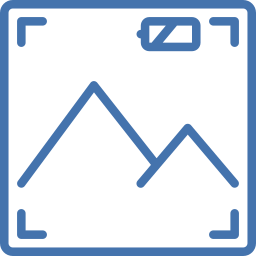Как установить дату и время на Samsung Galaxy S9?
Вы находитесь в другой стране, или ваши часы неправильные. Вы хотите настроить дату и время на своем ноутбуке Android. Иногда бывает очень сложно найти в настройках Samsung Galaxy S9 настройки для изменения времени и даты. По этой причине в этом руководстве мы проведем вас через настройки устройства Android, чтобы вы могли установить часы по своему усмотрению. В нашем руководстве вы можете изменить представление часов, часовой пояс, дату и представление за 12 или 24 часа. Сначала вы узнаете, как изменить дату и время в автоматическом режиме на Samsung Galaxy S9, а затем в ручном режиме.
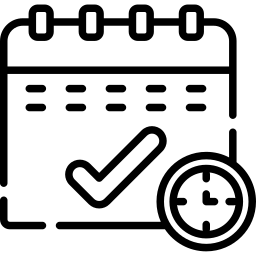
Как автоматически установить дату и время на Samsung Galaxy S9?
Ниже вы найдете инструкции по автоматической установке даты и времени на Samsung Galaxy S9. Автоматические настройки даты и времени автоматически изменят время и дату при изменении страны, а также при смене летнего или зимнего времени. Иногда бывает, что в определенных настройках можно найти режим отображения двойных часов, то есть страны вашего происхождения и страны отпуска. Мы предоставим вам все проиллюстрированные шаги.
Шаги по автоматической установке даты и времени на Samsung Galaxy S9
- Настройки Samsung Galaxy S9 (схема звездочки)
- Затем щелкните по строке глобального управления
- Коснитесь Дата и время
- Затем убедитесь, что дата и время устанавливаются автоматически, в противном случае установите флажок.
- Решите, предпочитаете ли вы 12-часовой или 24-часовой формат.
Что делать, если время неподходящее?
Во время смены летних или зимних часов может случиться так, что время неверное. Рекомендуется вручную настроить время, чтобы оно было правильным.
Программы для Windows, мобильные приложения, игры - ВСЁ БЕСПЛАТНО, в нашем закрытом телеграмм канале - Подписывайтесь:)
Как установить дату и время вручную на Samsung Galaxy S9?
Фактически, автоматическая настройка ваших часов и даты не выполняется должным образом, и вы пытаетесь настроить их вручную. Часовой пояс будет неверным или разница во времени не будет учтена.
Как вы можете вручную изменить дату и время на Samsung Galaxy S9?
Ниже приведены шаги по изменению часов и даты в Samsung Galaxy S9.
- Затем нажмите на настройки Samsung Galaxy S9 (схема зубчатого колеса)
- Затем щелкните по строке глобального управления
- Нажмите на дату и время
- Выберите 12- или 24-часовой формат
- Затем отключите автоматические дату и время.
- Затем появится меню, в котором вы можете настроить:
- часовой пояс
- Дата
- время
- Затем появится меню, в котором вы можете настроить:
Как отобразить дату и время на Samsung Galaxy S9 через приложение?
В Playstore есть приложение, которое позволит вам отображать дату и время на вашем Samsung Galaxy S9. Мы рекомендуем приложение Дата и час которым легко пользоваться.
Как изменить отображение даты и времени на домашней странице Samsung Galaxy S9?
Вы также можете установить виджет часов, который позволит вам настроить отображение даты и времени на вашей домашней странице по своему вкусу. Ознакомьтесь с нашей статьей о том, как установить и настроить виджет часов на Samsung Galaxy S9. Виджет часов поможет вам найти аналоговые или цифровые часы, выбрать цвета, отобразить двойные часы. Если вам нужна дополнительная информация о своем Samsung Galaxy S9, мы приглашаем вас перейти на другие страницы категории: Samsung Galaxy S9.
Программы для Windows, мобильные приложения, игры - ВСЁ БЕСПЛАТНО, в нашем закрытом телеграмм канале - Подписывайтесь:)